Hogyan kell telepíteni a skype szoftver
Telepítése Skype számítógépén nem nehéz, csak le kell tölteni a programot, futtassa a letöltött fájlt, és kövesse az utasításokat a beállítási varázslót!
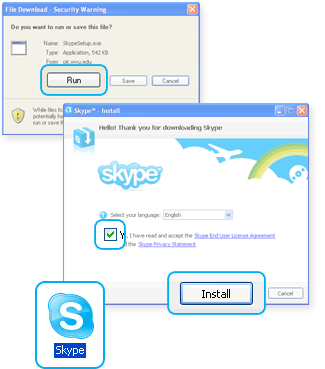
Indítsa el a letöltött telepítő fájlt Skype
A képernyőn meg kell adni, hogy mit szeretne csinálni nevű fájl SkypeSetup.exe.
Ezt követően, akkor kaphat egy másik üzenet kéri, hogy erősítse a program elindítása. kattintson a „Run” újra.
Kövesse a telepítési varázsló
Végén a letöltés telepítő varázsló Skype telepítő varázsló, amely segít a telepítés befejezéséhez.
Run Skype
A telepítés után meg tudja nyitni a Skype, csak rákattint a Skype ikonra az asztalon vagy a tálcán.
- Töltse le a Skype a számítógépen Letöltés >>>
- Indítsa el a letöltött fájlt, kattintson rá az egérrel.
- Ezután azt elfogadja a feltételeket és a Tovább gombra kattintva töltse ki a felkínált területeken, mint például az e-mail, a bejelentkezési jelszó ...
- A telepítés után fut a Skype, az egér segítségével az ikonra, hogy megjelenik az asztalon.
A méret a Skype fájl körülbelül 1 MB. Miután a telepítés futtatásához fájlt, a telepítő letölti a háttérben Skype programot (20 MB). Ha a rendszer indításakor, az internet-csatlakozással, letölti a telepítő folytatódik, amint a kapcsolat helyreáll.
Ahhoz, hogy teljesen eltávolítja, majd újratelepíti a Skype for Windows asztalon:
Kilép a Skype és győződjön meg róla. hogy a Skype alkalmazás be van zárva.
A Windows 7 vagy Vista: Kattintson a Start gombra. írja fut, és nyomja meg az Entert.
Windows XP: Kattintson a Start gombra és válassza a Futtatás lehetőséget. .
Írja% AppData% \ skype és kattintson az OK gombra.
Másolja a Képek mappába, és a mappát a megfelelő nevet, Skype bejelentkezési, egy másik helyre, például az asztalra.
A Windows 7 vagy Vista: Kattintson a Start gombra. írja fut, és nyomja meg az Entert.
Windows XP: Kattintson a Start gombra és válassza a Futtatás lehetőséget. .
Írja be az appwiz.cpl, majd az OK gombra.
Kattintson a Skype a megjelenő listában kattintson a jobb gombbal, és válassza a Törlés lehetőséget.
Távolítsuk el a Skype program mappát.
A Windows 7 vagy Vista: Kattintson a Start gombra. írja fut, és nyomja meg az Entert.
Windows XP: Kattintson a Start gombra és válassza a Futtatás lehetőséget. .
Írja% AppData% és kattintson az OK gombra.
Törölje a Skype mappát.
Győződjön meg róla, hogy a Skype mappa törlődik.
Nyissa meg a C: \ Program Files.
Törölje a Skype mappát, és SkypePM mappát (ha van ilyen).
Távolítsuk el az összes bejegyzést. kapcsolódó Skype. Töltse le és telepítse a Skype legújabb verzióját.
A Windows 7 vagy Vista: Kattintson a Start gombra. írja fut, és nyomja meg az Entert.
Windows XP: Kattintson a Start gombra és válassza a Futtatás lehetőséget. .
Type regedit és kattintson az OK gombra.
A Szerkesztés menü Find.
Keresés a Skype kritériumoknak.
A jobb egérgombbal eltüntetésére találatokat (ott lehet akár 50).
Töltse le és telepítse a Skype
Személyes adatok visszaállítása, amennyiben azok rendelkezésre állnak:
Győződjön meg róla, hogy a Skype alkalmazás be van zárva. Ahhoz, hogy zárja be a Skype tálcán kattintson a Skype állapot ikon a jobb gombbal, és válassza a Kilépés.
A Windows 7 vagy Vista: Kattintson a Start gombra. írja fut, és nyomja meg az Entert.
Windows XP: Kattintson a Start gombra és válassza a Futtatás lehetőséget. .
Írja% AppData% \ skype és kattintson az OK gombra.
Másolja át ebbe a mappába a két mappát korábban mentett.
Visszahelyezése után Skype tűzfal beállításokat lehet releváns. Ez ronthatja a hangminőséget. Ennek elkerülése érdekében módosítsa a tűzfal beállításait.